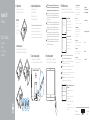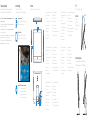El Dell Inspiron 3052 es un ordenador de sobremesa con pantalla táctil que ofrece una experiencia de usuario fluida y versátil. Cuenta con un procesador Intel Core de sexta generación, gráficos integrados Intel HD y 8 GB de memoria RAM, lo que lo hace capaz de ejecutar aplicaciones exigentes y realizar múltiples tareas sin problemas. Su pantalla Full HD de 19,5 pulgadas proporciona imágenes nítidas y vibrantes, y su almacenamiento de 1 TB te permite guardar todos tus archivos y aplicaciones importantes.
El Dell Inspiron 3052 es un ordenador de sobremesa con pantalla táctil que ofrece una experiencia de usuario fluida y versátil. Cuenta con un procesador Intel Core de sexta generación, gráficos integrados Intel HD y 8 GB de memoria RAM, lo que lo hace capaz de ejecutar aplicaciones exigentes y realizar múltiples tareas sin problemas. Su pantalla Full HD de 19,5 pulgadas proporciona imágenes nítidas y vibrantes, y su almacenamiento de 1 TB te permite guardar todos tus archivos y aplicaciones importantes.


Transcripción de documentos
1 Set up the stand Inspiron 20 3000 Series Quick Start Guide Hurtig startguide Hurtigstart Guía de inicio rápido Snabbstartguide Montering af foden | Sett opp stativet. Montaje del soporte | Montera stativet Easel stand Staffelifod Staffelistativ Soporte en caballete Stafflistativ 2 Set up the keyboard and mouse Konfigurer tastatur og mus Oppsett til tastatur og mus Configure el teclado y el ratón Ställ in tangentbordet och musen See the documentation that shipped with the keyboard and mouse. Se dokumentationen der fulgte med tastaturet og musen. Se dokumentasjonen som fulgte med tastaturet og musa. Consulte la documentación que se envía con el teclado y el ratón. Läs i dokumentationen som medföljde tangentbordet och musen. Pedestal stand (optional) Piedestalfod (valgfrit tilbehør) | Pidestallstativ (valgfritt) Montaje de pedestal (opcional) | Piedestalstativ (tillval) 3 Connect the power adapter Tilslut strømadapteren | Koble til strømadapteren Conecte el adaptador de alimentación | Anslut nätadaptern CAUTION: Your computer may have a built-in battery depending on the configuration you ordered. For optimal battery performance and life span, keep the power adapter connected to your computer when it is not in use. FORSIGTIG: Din computer kan have et indbygget batteri, afhængig af den konfiguration du har bestilt. For at opnå en optimal batteriydeevne og holdbarhed, sørg for altid at have strømadapteren tilsluttet din computer, når den ikke er i brug. FORHOLDSREGEL: Datamaskinen har eventuelt innebygd batteri avhengig av konfigurasjonen som ble bestilt. Ha strømadapteren koblet til datamaskinen når den ikke er i bruk, for å oppnå maksimal batteriytelse og brukstid. PRECAUCIÓN: Dependiendo de la configuración que ordenó, es posible que su computadora cuente con una batería integrada. Para obtener un rendimiento y una duración de vida útil óptimos de la batería, mantenga el adaptador de alimentación conectado a su computadora cuando no la use. VIKTIGT! Datorn kan ha inbyggt batteri beroende på vilken konfiguration du beställt. För optimal batteriprestanda och livslängd, håll nätadapter ansluten till datorn när den inte används. 4 Press the power button Tryk på tænd/sluk-knappen | Trykk på “på”-knappen Pulse el botón de encendido | Tryck på strömbrytaren 5 Finish Windows setup Udfør Windows Installation | Fullfør oppsett av Windows Finalice la configuración de Windows | Slutför Windows-inställningen Enable Dell updates Tillad Dell opdateringer Aktiver Dell-oppdateringer Active las actualizaciones de Dell Aktivera Dell-uppdateringar Connect to your network Opret forbindelse til netværket Koble deg til nettverket ditt Conéctese a una red Anslut till ditt nätverk NOTE: If you are connecting to a secured wireless network, enter the password for the wireless network access when prompted. BEMÆRK: Hvis du tilslutter til et sikret trådløst netværk, indtast adgangskoden til det trådløse netværk når du bliver bedt om det. MERK! Angi passordet for å få tilgang til det trådløse nettverket når du blir bedt om det for å få kobles til det sikrede trådløse nettverket. NOTA: Si se conecta a una red inalámbrica segura, introduzca la contraseña de acceso a la red inalámbrica cuando se le solicite. ANMÄRKNING! Ange lösenordet för åtkomst till det trådlösa nätverket när du blir ombedd om du ansluter till ett skyddat trådlöst nätverk. Sign in to your Microsoft account or create a local account Log på din Microsoft-konto eller opret en lokal konto Logg inn på Microsoft-kontoen din eller opprett en lokal konto Inicie sesión en su cuenta de Microsoft o cree una cuenta local Logga in till ditt Microsoft-konto eller skapa ett lokalt konto Product support and manuals Produktsupport og manualer Produktstøtte og håndbøker Soporte del producto y manuales Produktsupport och handböcker Dell.com/support Dell.com/support/manuals Dell.com/support/windows Contact Dell Kontakt Dell | Kontakt Dell Póngase en contacto con Dell | Kontakta Dell Dell.com/contactdell Regulatory and safety Lovgivningsmæssigt og sikkerhed Lovpålagte forhold og sikkerhet Normativa y seguridad Reglering och säkerhet Dell.com/regulatory_compliance Regulatory model Regulatorisk model | Regulerende modell Modelo normativo | Regleringsmodell W15B Regulatory type Regulatorisk type | Regulerende type Tipo normativo | Regleringstyp W15B002 Computer model Computermodel | Datamaskinmodell Modelo de equipo | Datormodell Inspiron 20-3052 © 2015 Dell Inc. Printed in China. © 2015 Microsoft Corporation. 2015-12 Create recovery media Locate Dell apps Features Opret medier til genoprettelse | Opprett gjenopprettingsmedia Cree medios de recuperación | Skapa återställningsmedia Find Dell-apps | Finn Dell-apper Localice las aplicaciones de Dell | Sök efter Dell-appar Funktioner | Funksjoner | Funciones | Funktioner In Windows search, type Recovery, click Create a recovery media, and follow the instructions on the screen. I Windows-søgning, skriv Genoprettelse, klik på Opret et genoprettelsesmedie, og følg instruktionerne på skærmen. Skriv Gjenoppretting i Windows-søk, klikk på Opprett et gjenopprettingsmedium, og følg instruksjonene på skjermen. En la búsqueda de Windows, escriba Recuperación, haga clic en Crear un medio de recuperación y siga las instrucciones que aparecen en pantalla. Utgå från Windows Search och skriv in Återställning, klicka på Skapa återställningsmedia och följ anvisningarna på skärmen. Register your computer Registrer computeren | Registrer datamaskinen din Registre el equipo | Registrera din dator Tilt 4 Vip | Helling | Reclinable | Lutning 3 21 Dell Help & Support Dells Hjælp og Support | Dell hjelp og støtte Asistencia y soporte de Dell | Dell hjälp och support 5 10. Power-adapter port 1. Micrófono (pantalla no táctil) 10. Puerto de adaptador de alimentación Camera-status light 11. Network port 2. Puerto de red Easel stand 12. USB 2.0 ports (2) Indicador luminoso de estado de la cámara 11. Camera 12. Puertos USB 2.0 (2) Microphone (touch screen) 13. Audio-out port Media-card reader 14. Power button 6. USB 3.0 ports (2) 15. Screen‑off button Staffelifod Staffelistativ Soporte en caballete Stafflistativ 7. Headset port 16. Brightness-control buttons (2) 8. Service Tag label 17. Optical drive (optional) 9. Regulatory label 1. Microphone (non-touch screen) 2. 3. 4. 5. 3. Cámara 4. Micrófono (pantalla táctil) 5. Lector de tarjetas multimedia 6. Puertos USB 3.0 (2) 7. Puerto de audífonos 8. Etiqueta de servicio 9. Etiqueta regulatoria 13. Puerto de salida de audio 14. Botón de encendido 15. Botón de apagado de pantalla 16. Botones de control de brillo (2) 17. Unidad óptica (opcional) 12.5°–40° 17 6 7 16 15 14 SupportAssist Check and update your computer Tjek og opdater din computer Kontroller og oppdater datamaskinen Busque actualizaciones para su equipo Kontrollera och uppdatera din dator 13 12 8 9 10 11 1. Mikrofon (ikke-berøringsskærm) 10. Port til strømadapter 1. Mikrofon (utan pekskärm) 10. Nätadapterport 2. Kamerastatusindikator 11. Netværksport 2. Kamerastatuslampa 11. Nätverksport 3. Kamera 12. USB 2.0-porte (2) 3. Kamera 12. USB 2.0-portar (2) 4. Mikrofon (berøringsskærm) 13. Lydudgangsport 4. Mikrofon (pekskärm) 13. Port för utgående ljud 5. Mediekortlæser 14. Tænd/sluk-knap 5. Mediakortläsare 14. Strömbrytare 6. USB 3.0-porte (2) 15. Skærmafbryder-knap 6. USB 3.0-portar (2) 15. Skärm av-knapp 7. Headset-port 16. Knapper til lysstyrkestyring (2) 7. Hörlursport 16. Kontrollknappar för ljusstyrka (2) 8. Servicemærke 17. Optisk drev (valgfrit tilbehør) 8. Etikett med servicenummer 17. Optisk enhet (tillval) 9. Myndighedsmærkat 9. Regleringsetikett 1. Mikrofon (ikke berøringsskjerm) 10. Kontakt for strømforsyning 2. Statuslys for kamera 11. Nettverksport 3. Kamera 12. USB 2.0-porter (2) 4. Mikrofon (berøringsskjerm) 13. Lydutgangport 5. Mediekortleser 14. Strømknapp 6. USB 3.0-porter (2) 15. Skjerm av-knapp 7. Hodetelefonport 16. Knapper for lysjustering (2) 8. Servicemerke 17. Optisk stasjon (tilleggsutstyr) 9. Forskriftsetikett Pedestal stand (optional) Piedestalfod (valgfrit tilbehør) | Pidestallstativ (valgfritt) Montaje de pedestal (opcional) | Piedestalstativ (tillval) 5° 30°-
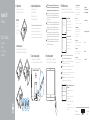 1
1
-
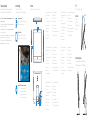 2
2
El Dell Inspiron 3052 es un ordenador de sobremesa con pantalla táctil que ofrece una experiencia de usuario fluida y versátil. Cuenta con un procesador Intel Core de sexta generación, gráficos integrados Intel HD y 8 GB de memoria RAM, lo que lo hace capaz de ejecutar aplicaciones exigentes y realizar múltiples tareas sin problemas. Su pantalla Full HD de 19,5 pulgadas proporciona imágenes nítidas y vibrantes, y su almacenamiento de 1 TB te permite guardar todos tus archivos y aplicaciones importantes.
en otros idiomas
- English: Dell Inspiron 3052 Quick start guide
- dansk: Dell Inspiron 3052 Hurtig start guide
- svenska: Dell Inspiron 3052 Snabbstartsguide
Artículos relacionados
-
Dell Inspiron 3052 Guía de inicio rápido
-
Dell Inspiron 3059 Guía de inicio rápido
-
Dell Inspiron 3459 Guía de inicio rápido
-
Dell Inspiron 3059 Guía de inicio rápido
-
Dell Inspiron 3459 Guía de inicio rápido
-
Dell Inspiron 3059 Guía de inicio rápido
-
Dell Inspiron 3452 AIO Guía de inicio rápido
-
Dell Inspiron 3059 Guía de inicio rápido
-
Dell Inspiron 3459 Guía de inicio rápido